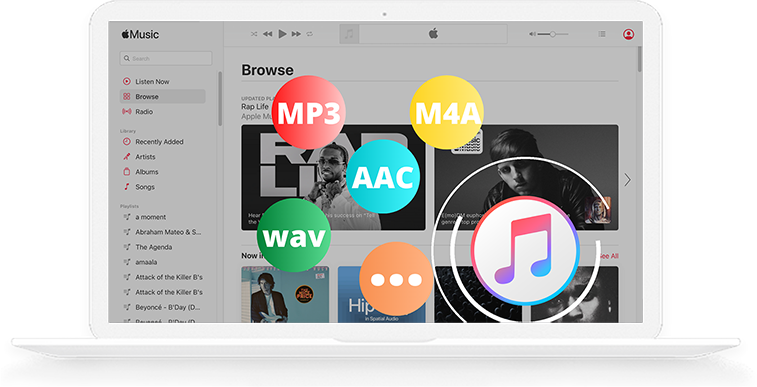Apple Musicには、自動再生などの機能が追加され、よりユーザーフレンドリーになりました。デフォルトでは、Apple Musicで自動再生がオンになっており、アルバムまたはプレイリストが終了すると、Apple Musicは好みに似た曲を自動再生します。時々、あなたが好きになるいくつかの新しいトラックを見つけると役に立ちます。しかし、特にプレイリストをさらに拡張する時間がない場合、多くの場合、それは煩わしいものです。この機能が気に入らない場合は、無効にすることができます。この記事では、Apple Musicがこの方法で余分な曲を再生しないようにする方法を紹介します。方法がわかれば簡単です。
1. iPhone、iPad、またはiPod touchでミュージックアプリを開きます。
2. 「再生中」画面を開きます。現在再生中の曲をタップすると、画面の下部に表示されます。何も再生されていない場合は、再生を開始します。
3)[次に観る]アイコンをタップ画面の右下隅にあるリストアイコンで、プレイリストキューを開きます。
4.自動再生が有効になっている場合は、画面の下半分に自動再生プレイリストが表示され、再生中の曲の右側に強調表示された自動再生アイコンが表示されます。自動再生アイコンをタップします。これは、「次を再生」の右側に表示される無限ループのように見えますが、無効になっていることを示すボックスで強調表示されません。
5.正しく行われると、自動再生プレイリストがすぐに消え、AppleMusicは音楽の自動再生を停止します。これにより、すべてのプレイリストから自動再生が無効になるため、プレイリストやアルバムを聴くたびにこのプロセスを繰り返す必要がなくなります。

Siriに「再生を停止して」と指示すると、iPhoneはすべてのノイズを無効にします。便利なことに、Siriをトリガーすると、音楽もオフになります。
車に乗るたびにApple Musicが自動的に再生される場合、最も簡単な方法はiPhoneまたはiPadのBluetoothをオフにすることです。それでもBluetoothで他のものをナビゲートしたり聞いたりする必要がある場合は、車のBluetoothシステムに自動再生を停止する機能があるかどうかを確認します。そうでない場合は、iPhoneでCarPlayをオフにして、自動再生を無効にしてみてください。
1. iPhoneで[設定]を開き、下にスクロールして[スクリーンタイム]をタップします。
2. 次のページを下にスクロールし、「コンテンツとプライバシーの制限」をタップします。
3.次に、[許可されたアプリ]をタップします。
下にスクロールして、CarPlayの横にあるトグルボタンをタップして機能を制限し、AppleMusicが車内で自動的に再生されないようにします。

上記の方法で問題が解決しない場合は、Apple Music が時計アプリを使用して iPhone または iPad で曲を自動再生しないようにする回避策があります。
1. iPhoneで時計アプリを開き、[
タイマー2]を選択します。Apple Musicを自動的に再生するタイミングに応じてタイマーを設定します。
3. [タイマーが終了したとき]オプションをタップします。
4.一番下までスクロールして、[再生の停止]を選択します。
5. [開始]をタップすると、タイマーが開始します。
Handoffを使用すると、1つのデバイス(iPhone、iPad、iPod touch、Mac、またはApple Watch)で何かを開始してから、別のデバイスで中断したところから再開できます。iPhoneのHandoff機能は、デバイスが自動的に検出されると、デバイスでのメディア再生を続行します。 Handoffを完全にオフにすると、iPhoneが車のBluetoothに接続したときにその音楽の自動再生が停止します。
1. iPhoneで「設定」アプリを開きます。
2. 「一般」から「AirPlay & Handoff」に移動します。
3. Handoffを見つけて無効にします。

スマートデバイスが誤ってアクティブになり、アプリが自動的に音楽を再生しているように見えることがあります。このような問題を回避するために実行できるいくつかの手順があります。
Apple AirPodsは、装着していることを検出できます。ケースに入れると、自動的に電源が入らず、自動的に音楽の再生がトリガーされます。
AppleのAirPodsと同様に、多くのイヤホンを使用すると、iPhoneの音楽を制御して、アプリが自動的に再生されているかのように見せることができます。
iPhoneを使用できなくなったBluetoothスピーカーとペアリングしている場合は、ペアリングを解除できます。車に乗るたびにApple Musicが自動的に再生され続ける場合、それを停止する最も簡単な方法は、iPhoneまたはiPadのBluetoothをオフにして接続が確立されないようにすることです。
あなたは好きかもしれません:
上記の方法でApple Musicの自動再生を停止できない場合は、他の音楽アプリでApple Musicを聴いてみてください。ただし、デフォルトのApple Music形式はDRMによって保護されているため、他のApple以外のデバイスで再生することはできません。Apple MusicからDRM保護を解除して一般的な形式に変換できれば、好きなデバイスで楽しむことができます。Pazu Apple Music Converterから助けを得ることができます。
Pazu Apple Music Converter を使用すると、Apple Musicの曲をM4A、MP3、AAC、FLAC、WAV、AIFFにダウンロードして、コンピューターに保存できます。これらの曲は、iTunesやApple Musicがなくても、どのメディアプレーヤーでも再生できます。Pazu Apple Music Converterは、高出力品質を維持しながら、変換速度を最大10倍速く保つことができます。このプロのAppleMusicダウンローダーを使用する場合に従う必要のある手順は次のとおりです。